Драйвер (driver) — служебная утилита Windows и других операционных систем, служащая для координирования работы программной и аппаратной части компьютера. Благодаря драйверам корректно работают видеокарта, USB-контроллеры, периферийные устройства, иные комплектующие. Служебные утилиты распространяются бесплатно и чаще всего устанавливаются автоматически, при первом подключении оборудования. В этой статье «Служба добрых дел» расскажет, как обновить драйвера на компьютере — при помощи сторонних приложений или системного инструмента.
«Центр обновления» Windows
Обычно служебные компоненты обновляются в автоматическом режиме, без участия пользователя. Не обязательно проверять актуальные версии каждый день — если операционная продолжает исправно работать, беспокоиться не о чем. Инициировать обновление драйверов необходимо после системных сбоев, переустановки ОС, очистки от вирусов — или если вы заметили, что оборудование перестало хорошо работать.
Чтобы получить актуальные версии драйверов при помощи системного инструмента:
- Откройте меню «Пуск».
- Щёлкните по пиктограмме шестерёнки, расположенной в самой левой графе.
- Оказавшись в «Параметрах», войдите в подраздел «Обновление и безопасность».
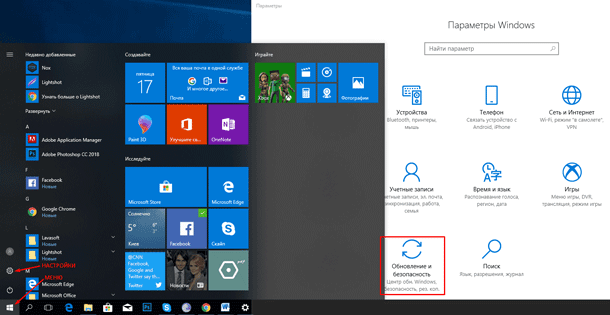
- Выбрав первую по счёту вкладку в левой графе, «Центр обновления», вы сможете правильно обновить драйвера, посмотреть, какие компоненты уже установлены и удалить лишние.
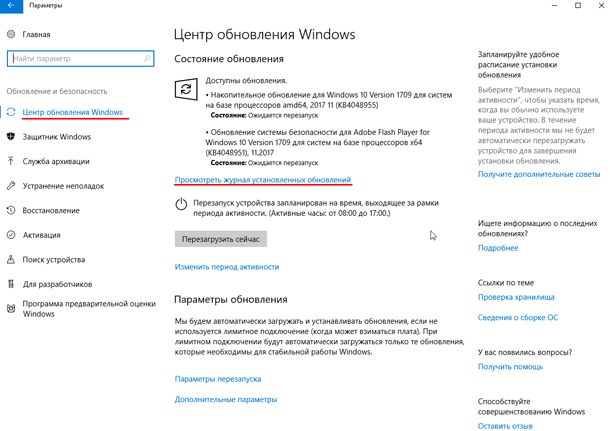
После установки новых драйверов рекомендуем выполнять перезагрузку компьютера — например, нажатием на кнопку «Перезагрузить сейчас».
Нужна помощь в обновлении драйверов? Оставьте заявку и наши специалисты оперативно свяжуться с вами Введите в поле своё имя Имя Введите в поле свой телефон +7 Телефон
Обновления с официального сайта
Самые свежие версии служебных компонентов можно найти не в «Центре обновления», а на сайте компании, производящей оборудование. Утилита для поиска драйверов в этом случае не понадобится — просто перейдите на страницу производителя, выберите раздел «Поддержка», «Скачать» или имеющий схожее название, потом загрузите на жёсткий диск версию для своего компьютера или ноутбука. В зависимости от коммуникабельности компании перед скачиванием можно выбрать операционную систему, язык интерфейса, версию продукта. После загрузки проведите инсталляцию в ручном режиме — в том же порядке, что и с обычными приложениями.
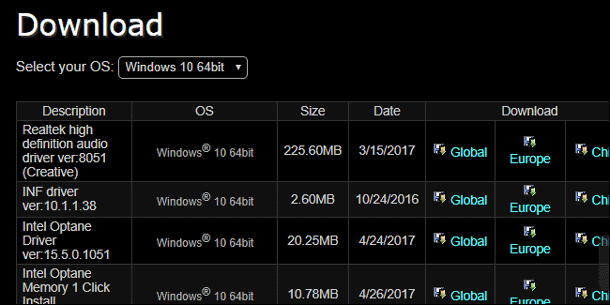
DriverPack Solution
Универсальная программа для обновления драйверов на ПК, позволяющая выполнить обновление сразу всех системных утилит — или только необходимых. Чтобы начать работу с ней, скачайте исполняемый файл клиента по ссылке.
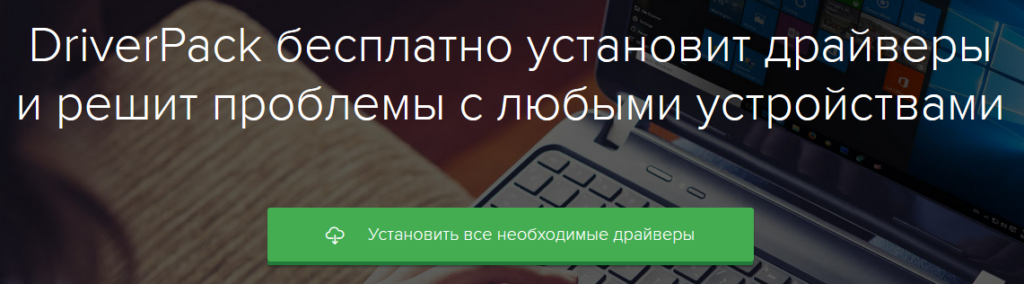
Запустите файл, дождитесь распаковки данных, необходимых для работы.
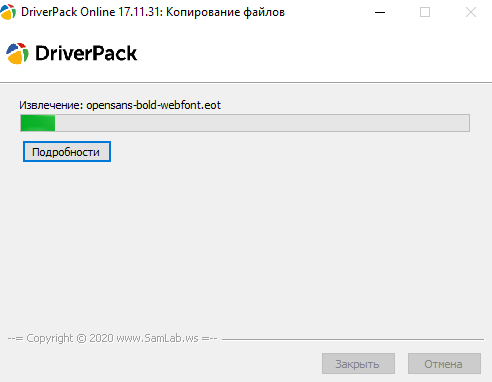
Позвольте программе завершить диагностику текущего состояния компьютера или ноутбука.

Чтобы не допустить установки лишних компонентов, перейдите в «Режим эксперта».
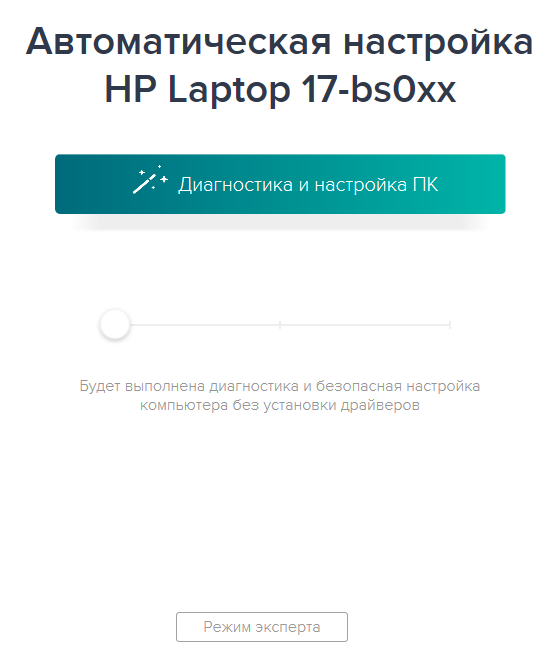
Теперь вы можете выбрать, какие утилиты должны быть скачаны и инсталлированы, — или обновить все драйвера сразу, нажав на кнопку вверху.
Нужна помощь в обновлении драйверов? Оставьте заявку и наши специалисты оперативно свяжуться с вами Введите в поле своё имя Имя Введите в поле свой телефон +7 Телефон
IObit Driver Booster
Хорошее приложение, находящее для вашего ПК самые последние версии драйверов. После скачивания и запуска нажмите на кнопку «Пуск».
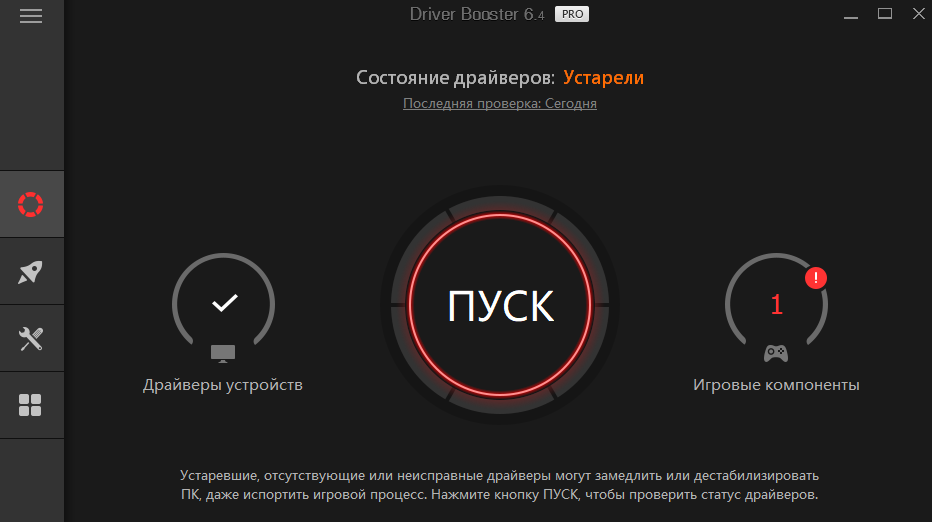
Дайте программе время на сканирование списка установленных компонентов и поиск актуальных версий.
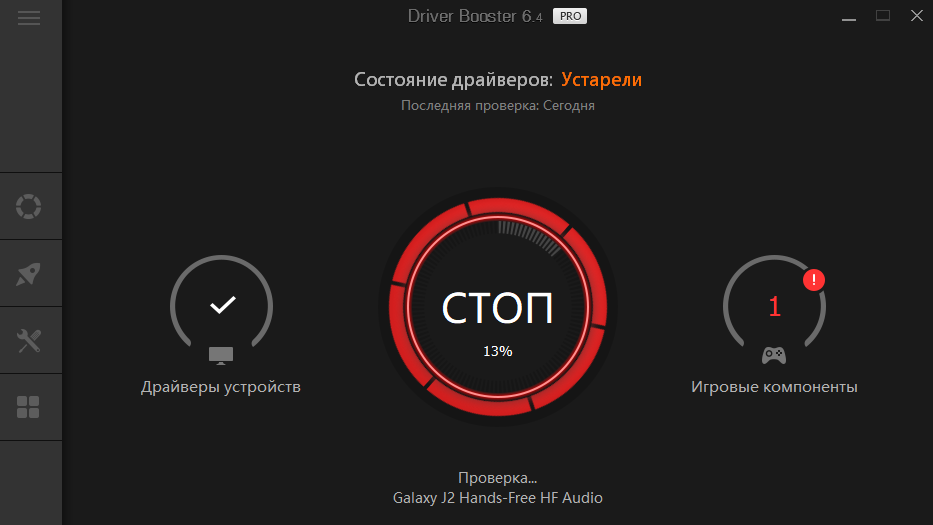
Укажите, какие из найденных версий должны быть инсталлированы. При нажатии на кнопку «Обновить всё» программа для автоматической установки драйверов выполнит обновление всех обнаруженных компонентов.
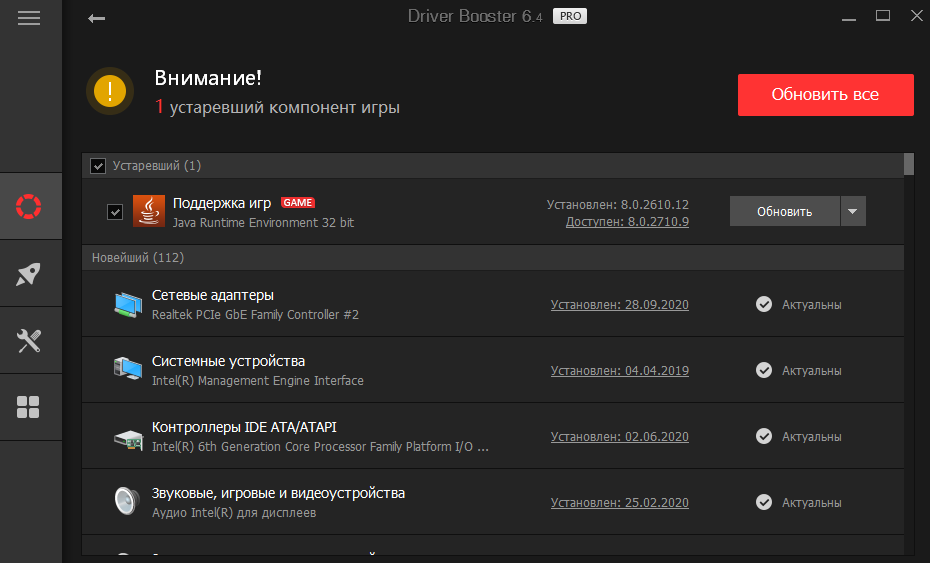
Остались вопросы или хотите познакомиться с другими способами привести ОС в актуальное состояние? Звоните и пишите в «Службу добрых дел» — мы расскажем, как выполнить обновление бесплатно и безопасно!
